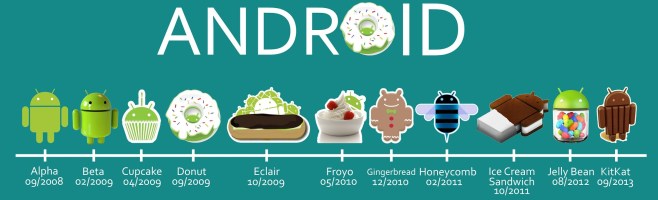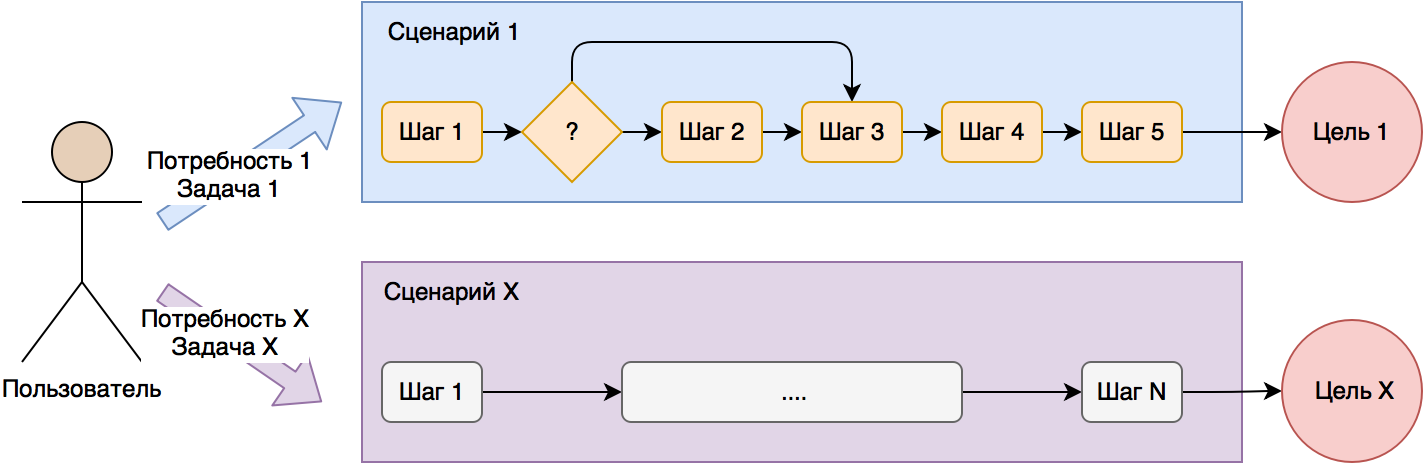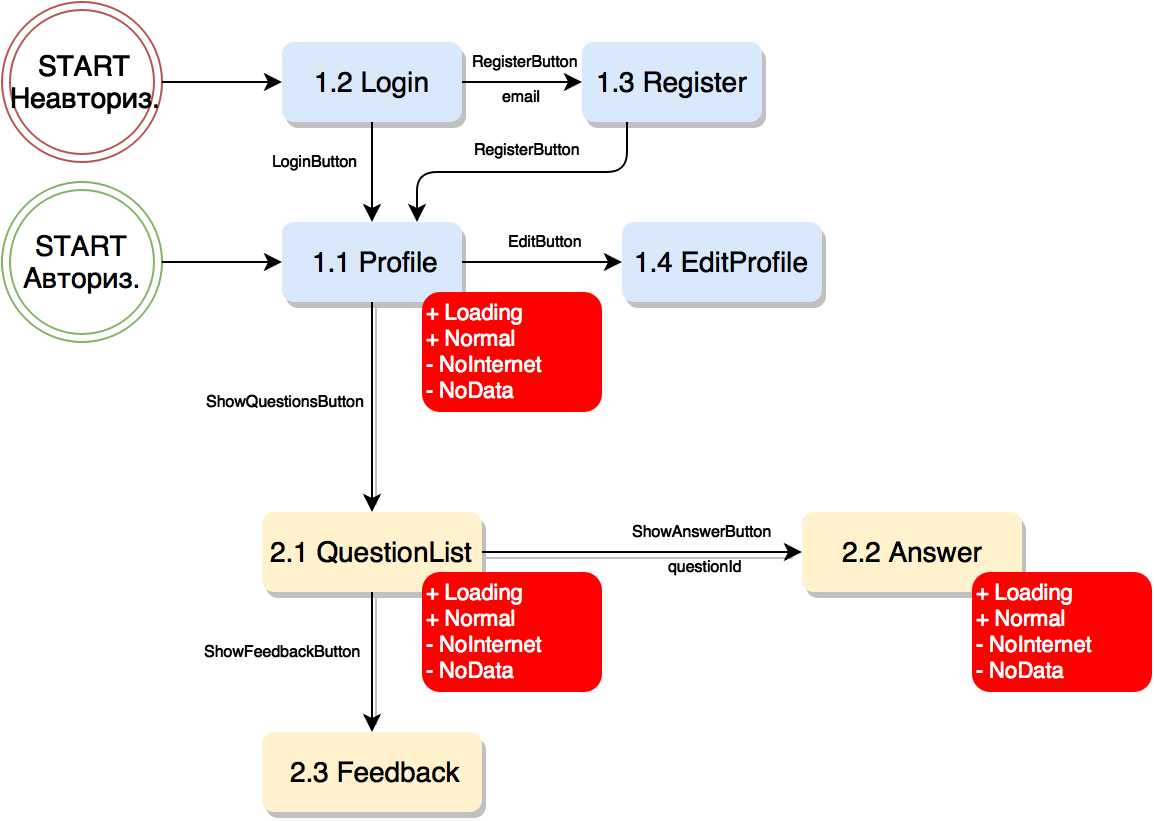1. Требования к аппаратуре и программному обеспечению
Для устройств на базе ОС Android:
- Android — версия 2.3 и старше;
- оперативная память — не менее 256 Мб для работы приложения;
- на базе процессоров Intel x86 и ARM с архитектурой ARMv5TE и выше;
- сенсорный экран.
2. Установка, обновление, удаление мобильного приложения
Установка мобильного приложения выполняется из магазина приложений Google Play (https://play.google.com/store).
Обновление мобильного приложения выполняется средствами магазина приложений.
Для удаления мобильного приложения необходимо на мобильном устройстве запустить приложение Google Play и в нем удалить мобильное приложение.
3. Запуск мобильного приложения
Для запуска мобильного приложения необходимо найти нужное приложение в списке и нажать на его картинку. При этом в большинстве случаев будет открыто основное окно мобильного приложения. Однако если с данной программой связано несколько приложений, то будет открыт список этих приложений. В этом случае для запуска приложения следует нажать на нужное приложение в списке.
4. Работа со списком приложений
Для выполнения большинства нижеперечисленных действий необходимо попасть в список приложений. Это можно сделать из запущенного приложения с помощью главного меню, выбрав в нем пункт Список приложений. Также список приложений доступен сразу при запуске мобильного приложения, если зарегистрировано более одного приложения.
Для того чтобы изменить порядок приложений в списке, следует:
- нажать кнопку Упорядочить — в правой части каждой строки отобразится кнопка перетаскивания.
- нажать кнопку в строке приложения, которое нужно переместить и перетащить ее на требуемое место.
4.1. Создание приложения
Для того чтобы создать приложение для мобильной платформы, следует:
- Выбрать команду добавления приложения.
- Указать имя приложения и нажать кнопку Готово.
- После закрытия окна будет создано приложение.
4.2. Запуск приложения
При запуске мобильного приложения в большинстве случаев будет открыто основное окно приложения. Однако если с данной программой связано несколько приложений, то будет открыт их список. В этом случае для запуска приложения следует нажать на нужное приложение в списке.
4.3. Изменение свойств приложения
Свойства приложения изменяются в специальном окне. Для открытия окна свойств приложения следует выполнить длинное нажатие на нужном приложении. В открывшемся контекстном меню выбрать команду Изменить.
В открывшемся окне можно изменить наименование приложения, запустить его (кнопка Открыть) или удалить (кнопка Удалить).
После удаления приложения данные информационной базы восстановить невозможно.
4.4. Удаление приложения
Для удаления приложения следует выбрать команду Удалить и подтвердить свое действие: выполнить длинное нажатие на удаляемом приложении. В открывшемся контекстном меню выбрать команду Удалить.
После удаления приложения данные информационной базы восстановить невозможно.
4.5. Обновление приложения
Мобильное приложение обновляется с помощью используемого магазина приложений. После его успешного обновления мобильного приложения необходимо обновить ранее созданные приложения. Для этого достаточно запустить приложение.
Если в процессе выполнения обновления будет обнаружена необходимость реструктуризации базы данных, то будет запрошено подтверждение выполнения этой операции. В случае отказа обновление будет отложено до следующего запуска приложения.
Также имеет смысл отказаться от обновления, чтобы сделать резервную копию базы данных.
5. Интерфейс системы
Интерфейс мобильной платформы ориентирован на то, что в один момент времени на экране отображается одна форма. Под нее освобождается максимум свободного места на экране. Первой видимой формой обычно является рабочий стол. Команды, открывающие другие формы, собраны в главное меню приложения. Также это меню содержит команду возврата на рабочий стол, команды отображения информации о программе и перехода к списку приложений. Вызов главного меню приложения осуществляется с помощью системной кнопки вызова меню.
6. Работа с формами
Прокручиваться может как форма, так и элемент формы. При прокрутке таких форм существует следующая особенность:
- если прокрутка началась внутри элемента и ему есть куда прокручиваться в момент начала действия, то прокрутка будет осуществляться для элемента;
- в противном случае прокручиваться будет вся форма.
Полосы прокрутки на мобильных устройствах не отображаются постоянно, поэтому можно не обратить внимания на то, что форма (отчет или таблица) показывает только фрагмент информации.
Практически в каждой форме есть команды, выполняющие определенные действия в форме. Часто используемые команды представлены в виде кнопок или гиперссылок на самой форме. Редко используемые команды доступны через специальное меню Все действия, доступ к которому осуществляется с помощью кнопки ≡.
Команды открытия вспомогательных форм реализованы с помощью специального меню, которое открывается с помощью нажатия на заголовок окна, если заголовок выделен подчеркиванием.
В форме могут располагаться табличные документы и диаграммы. В этих объектах может быть доступна функция расшифровки. Расшифровка — это действие, связанное со значением в ячейке табличного документа или элемент диаграммы. Это может быть открытие другой формы, построение другого отчета или перестроение текущего и т. д. Для выполнения расшифровки нужно нажать на интересующую ячейку или элемент диаграммы. Если расшифровка не поддерживается, ничего не произойдет.
7. Ввод текста
Для ввода различной информации предназначена экранная клавиатура. Для ее активации, как правило, достаточно нажать на поле ввода, куда требуется ввести информацию. Кнопка Готово (Далее, Ввод и т. д.) приводит к переходу между полями ввода без закрытия клавиатуры.
8. Работа с файлами мультимедиа
В мобильном приложении может быть предусмотрена работа с мультимедийными возможностями устройства: создание аудиозаписи, использование встроенной камеры (для фото- и видеосъемки).
Запись аудио. Нажать кнопку диктофона в центре нижней части экрана. Чтобы остановить запись, повторно нажать кнопку диктофона. Чтобы отменить запись, нажать клавишу Назад.
Сохраненная аудиозапись будет обработана мобильным приложением.
Запись видео. Нажать кнопку записи видео в центре нижней части экрана. Чтобы остановить запись, повторно нажать кнопку записи. Чтобы отменить запись, нажать клавишу Назад.
Сохраненная видеозапись будет обработана мобильным приложением.
Съемка фотографии. Нажать кнопку фотокамеры. Для отмены съемки нажать клавишу Назад.
Сохраненный фотоснимок будет обработан мобильным приложением.
9. Местоположение на карте
В мобильном приложении может быть предусмотрена возможность работы с картографическим сервисом Google Maps (отображение адреса). В настройках телефона должна быть включена служба геопозиционирования.
Установка Google Maps в виде отдельного приложения не требуется.
10. Сообщения пользователю
Сообщения пользователю отображаются в специальной панели. Эта панель отображается на экране только в тот момент, когда в ней есть сообщения. Если панель закрывается, то список сообщений очищается. Нажатие на сообщение приводит к активации элемента формы, если сообщение связано с таковым. Для повторного открытия списка сообщений следует повторно вызвать действие, приводящее к открытию списка.
11. Резервное копирование
Резервное копирование данных выполняется в зависимости от используемого мобильного приложения.
Если используется мобильное приложение, не связанное с удаленной системой, то для резервного копирования можно воспользоваться штатными средствами используемой операционной системы мобильного устройства.
Если используемое приложение выполняет синхронизацию данных с удаленной системой, то рекомендуется выполнить сеанс синхронизации данных. Необходимость использования штатных средств резервного копирования после выполнения синхронизации зависит от наличия в мобильном приложении данных, которые не синхронизируются с удаленной системой. Если таких данных нет, то в случае возникновения проблем приложение можно пересоздать и провести начальную инициализацию данных из удаленной системы.
На устройствах под управлением iOS при создании приложения папка с данными приложения помечается как нерезервируемая. После того как изменяются данные приложения (в процессе работы с приложением), папка с данными приложения помечается как резервируемая и начинается ее резервное копирование с помощью системных средств.
На сегодняшний день одной из наиболее популярных мобильных операционных систем является Android. Она представляется собой не просто операционку, а целую инфраструктуру, которая полностью взаимодействует с пользователем и персонифицируется. На данный момент под управлением этой ОС работают многочисленные гаджеты – смартфоны, планшеты, телевизоры, смарт-часы, а также другие девайсы.
| версия: | название: | формат: | размер: | язык: | ссылка для скачивания : |
| 10 | Q | 4.00 MB | русский |  |
|
| 9 | Pie | 0.57 MB | русский |  |
|
| 8.1 | Oreo | 0.57 MB | русский |  |
|
| 8.0 | Oreo | 0.63 MB | русский |  |
|
| 7.0 | Nougat | 2.52 MB | русский |  |
|
| 6.0 | Marshmallow | 3.73 MB | русский |  |
|
| 5.1 | Lollipop | 1.01 MB | русский |  |
|
| 5.0 — 5.0.2 | Lollipop | 1.13 MB | русский |  |
|
| 4.4 — 4.4.4 | KitKat | 1.45 MB | русский |  |
|
| 4.3 | Jelly Bean | PDF* | 2.44 MB | русский |  |
| 4.2.x | Jelly Bean | 1.51 MB | русский |  |
|
| 4.1.x | Jelly Bean | 24.3 MB | русский |  |
|
| 4.0 — 4.0.4 | Ice Cream Sandwich | 0.89 MB | русский |  |
|
| 3.0 | Honeycomb | 1.22 MB | english |  |
|
| 2.3 — 2.3.7 | Gingerbread | 16.3 MB | русский |  |
Как пользоваться смартфоном? Отправь это родственникам! // Для чайников — выпуск 1
приложение Руководство пользователя
Андроид: инструкция по применению
История одной из самый известный мобильных платформ начинается в далеком 2003 году. Однако многие ошибочно полагают, что старт этого гиганта приходится на 2008 год, когда в мир была выпущена первая версия 1.0. На самом же деле, шестеренки огромного механизма закрутились на 5 лет раньше, в момент, когда Энди Рубин и его друзья решили реализовать собственную мобильную операционную систему. Именно тогда они и зарегистрировали компанию под названием Android Inc.
Однако прежде, чем создать саму операционку, разработчики сосредоточили свое внимание на устройствах, которые бы могли на них работать. Коммуникаторы должны были поддерживать технологию GPS, подстраиваться под потребности пользователя и постоянно быть вместе с ними. Но, существовавшие на тот момент мобильные телефоны, навряд ли могли справиться в поставленной задачей.
В результате, мало известный стартап, который не приносил никакого дохода, так и не получил необходимых инвестиций, в результате чего уже в 2005 году, основатели компании полностью потратили весь бюджет на исследования. И, на этом история одной из лучших ОС могла бы закончиться, но компания заприметили в Google, который и купил ее всего через несколько месяцев после банкротства. С этого момента начинается современная история мобильной платформы, и именно тогда появилась первая подробная инструкция Android.
Первая рабочая версия операционной системы официально вышла 23 сентября 2008 года, и Android инструкция пользователя, а также сама система были полностью бесплатными, так как изначально были задуманы как открытая платформа. В нашей стране Андроид руководство пользователя на русском стало доступно уже спустя несколько месяцев. Далее система начинает стремительно развиваться и обрастать новыми возможностями и функциями.
Преимущества Android
Сегодня пользователи разделились на два лагеря: приверженцы Android и iOS. Обе системы являются удобными, но при этом разительно отличаются. Понять разницу достаточно просто, если скачать бесплатно инструкцию Андроид и iOS.
Так, ознакомившись с Android руководство пользователя на русском, можно сразу сделать вывод, что это полностью открытая и бесплатная операционная система. Пользователю не нужно докупать какие-либо программы и приложения для того, чтобы работать с любимыми гаджетами.
Еще один неоспоримый плюс – это возможность полной персонализации под пользователя. Каждый владелец девайса на этой ОС, может с легкостью настроить ее индивидуально. Изменить можно все – экран блокировки, расположение ярлыков и виджетов, добавлять новые иконки и много других возможностей.
Многие отмечают удобство поддержки сразу нескольких пользовательских аккаунтов. Это позволяет работать с планшетами и смартфонами сразу нескольким людям. К примеру, можно создать учетную запись ребенка и установить ограниченный доступ к приложениям. Узнать об этом и многом другом можно прямо сейчас, если скачать инструкцию Андроид.
К минусам же можно отнести тот факт, что большинство производителей мобильной техники создают собственный фреймы с уникальным дизайном и функциями, что значительно меняет изначальное ядро системы. Очень часто такие «новшества», становятся причиной некорректной работы операционки. Но, если пользователь хочет работать с «чистым» Андроидом, сегодня можно купить смартфоны из линейки Nexus или Pixel, которые выпускаются Google совместно с LG, HTC, Samsung и другими известными компаниями.
Источник: instruccija.ru
Инструкции
- Решаем проблемы с Google Play Маркет
- Как усилить звук в наушниках и избавиться от внешних шумов?
- Ошибка “Недостаточно памяти в телефоне”
Хоть Андроид и цениться своей стабильностью, гибкой настройкой, открытым кодом, но бывают моменты, когда происходят в работе какие-то ошибки, которые пользователей заводят в тупик. Хочу предложить вашему вниманию наиболее частые Андроид проблемы, которые можете встретить при использовании устройства.
- Лучший редактор снимков или как сделать смешные фото?
- Dr.Web – бесплатный антивирус на Андроид
- Лучший музыкальный плеер на Андроид
Установка приложений на андроид по сути очень проста, для этого вам не нужно ничего грандиозного делать с вашим устройством. Существует несколько вариантов инсталляции игр и программ на устройство: Непосредственно с самого Android, установка приложений через маркет. Загрузка application через ко.
- Важные функции секретного меню для разработчиков
- Офлайн доступ к файлам на Гугл Диске и как скачать папку целиком?
- Как одновременно запустить 2 приложения на Андроид?
Возможности операционной система Андроид очень широки. Практически каждый сможет найти что-то для себя в ней. Одним используют оболочку только для развлечений, другие изучают английский язык или языки программирования с помощью все этой же платформы. В данной статье будет детально рассмотрена работа.
- Как подключить беспроводные наушники к телефону и планшету?
- Новый стандарт Bluetooth 5
- Bluetooth затвор для фотокамер Android
«Голубой зубик» — так в шутку называют один из путей беспроводной связи между устройствами. Спецификация Bluetooth обеспечивает подключение вашего гаджета к другим: телефона к ПК, телефона к планшету, беспроводной мыши к ПК, смартфона к гарнитуре. Прежде чем воспользоваться таким видом беспроводн.
- Как управлять Android смартфоном по Wi-Fi?
- Как ускорить домашний WiFi?
- Как узнать, кто подключен к вашей точке доступа на Андроид?
В современном мире становится все меньше телефонов, не поддерживающих подключение к Wi-Fi. Средство связи перешло на совершенно новый уровень, когда даже стандартные звонки и сообщения совершаются при помощи специальных мессенджеров. Так, интернет превращается в неотъемлемую часть нашей повседневной.
- ADB отладка по WiFi с компьютера и смартфона (без Root)
- Эти смартфоны погибли навсегда – что убило эти бренды?
- Почему камерофоны провалились в продажах?
Все мы – активные пользователи смартфонов, планшетов и других устройств, в большинстве своём простые обыватели, использующие стандартные функции и возможности наших гаджетов. Однако будем честны: при установке программ, ставя галочку на лицензионном соглашении, мало кто его действительно читает. Но .
- Как почистить память телефона, не удаляя приложения и игры?
- Все о беспроводных зарядках
- Быстрая зарядка: как не убить свой смартфон?
В 2015 году число пользователей операционной системы Android превысило 1,4 миллиарда человек по всему миру. Продвинутым и IT-специалистам, естественно, помощь в настройках и обслуживании гаджетов не нужна, однако большинству простых обывателей такие навыки могут стать полезными. Первые шаги и пов.
- Правда и вымысел о вреде наушников
- Как удаленно управлять чужим телефоном и планшетом?
- Как подключить модем к планшету?
В этой теме я хочу рассказать вам про то, насколько универсальна в использовании является ОС Andrоid а именно рассказать, как можно выполнить подключение Android к Windows, камеру к девайсу, планшет к телевизору и другое. Подключение к ПК Как правило имея телефон или же планшет, нам минимум ра.
- Суверенный интернет в Северной Корее и Китае
- Лучший VPN сервис и обход блокировок
- Настройка сим-карты: безопасность, стабильный и безопасный интернет
Настройка сети WiFi, 3G для работы в Интернете.
Популярное Новое Новости
ADB отладка по WiFi с компьютера и смартфона (без Root)
Решаем проблемы с Google Play Маркет
Важные функции секретного меню для разработчиков
Как усилить звук в наушниках и избавиться от внешних шумов?
Поиск Гугл будет полностью оптимизирован под мобильные устройства
Учетные записи Samsung переходят на двухфакторную аутентификацию
Браузер Firefox Preview 4 — что нового?
Bluetooth анонсировал новый стандарт LE Audio
Поиск от DuckDuckGo заменит собой Google?
Инструкции
Андроид – многофункциональная операционная система, отличается гибкостью в настройках и дружелюбным интерфейсом. Но многие пользователи после покупки любой техники, очень редко читают инструкции, которые идут с ней в комплекте. То же самое касается и Дроида. Это очень сложная система, которую, однако, немного упростили для использования на мобильных устройствах. Тут будет рассмотрен вопрос – что такое инструкция Android, какие они бывают и как им следовать.
Какие бывают инструкции
Инструкции бывают нескольких видов:
Первый – обыкновенная бумажная. Обычно именно по работе с операционной системой, такая инструкция не прикладывается, разве что у некоторых китайских производителей.
Второй вид – встроенная в само устройство. Например, такое можно встретить у Леново или у Сони. Чтобы найти ее, надо зайти в меню и активировать пункт «учебник» или «manual». Там подробно расписаны все нюансы работы с оболочкой начиная с использования функции звонков и заканчивая тонкой настройкой. С каждой новой версией оболочки такой «учебник» все более упрощается.
Третий вид – инструкция, скачиваемая из сайта производителя.
Почему необходимо читать и следовать мануалам
Часто люди, игнорируют Андроид инструкции, и во многих случаях имеют неприятности после какого-то периода использования оболочки. Руководства пишут инженеры, опираясь на опыт, полученный со сбора данных по эксплуатации системы. Иногда, слетают IMEI или даже сама оболочка только по той причине, что пользователи не удосужились следовать инструкциям.
Это актуально, если брать сторону потребителя контента. Существует огромный массив информации, написанный специально для разработчиков приложений. Там можно найти особенности ядра, на котором был построен Андроид, данные об отладчике и множество другого.
Также интересно заметить, что с новым поколением Андроид, выпускается инструкция пользователя, полностью переписанные или слегка усовершенствованные, в зависимости от глубины внесенных изменение в систему.
Руководства после получения Рут-прав
Все вышеописанное касается только мануалов для заводских версий оболочки. Многие перепрошивают свои устройства для получения более широкого функционала. Существует множество способов сделать Root, руководство по эксплуатации системы после такой процедуры пишут уже сами люди, создающие Root-утилиты.
Источник: v-androide.com
Руководства для всех версий Андроид (2.3, 4.0, 4.3, 4.4, 5.1, 6.0, 7.0, 8.0, 8.1, 9.0)
На сегодняшний день одной из наиболее популярных мобильных операционных систем является Android. На данный момент под управлением ОС Android работают многочисленные устройства – смартфоны, планшеты, телевизоры, смарт-часы и т.п.
В таблице в основном размещены универсальные мануалы для так называемого чистой (или стоковой) версии ОС Android. Руководства по эксплуатации ОС Android на русском языке в формате PDF. В документах описано как пользоваться смартфоном, первый запуск, ответы на популярные вопросы и общие рекомендации. Большинство брендовых устройств имеют изменения нацеленые на улучшение пользовательского интерфейса. Как правило все изменения интуитивно понятны и не описываются в руководствах для пользователей.
| Версия | Название | Формат | Размер | Язык | Ссылка на бесплатное скачивание |
| 8.1 | Oreo | русский | СКАЧАТЬ МАНУАЛ ANDROID 8.1 | ||
| 8.0 | Oreo | русский | СКАЧАТЬ МАНУАЛ ANDROID 8.0 | ||
| 7.1 | Nougat | русский | СКАЧАТЬ МАНУАЛ ANDROID 7.1 | ||
| 7.0 | Nougat | 2.52 MB | русский | СКАЧАТЬ МАНУАЛ ANDROID 7.0 | |
| 6.0 | Marshmallow | 3.73 MB | русский | СКАЧАТЬ МАНУАЛ ANDROID 6.0 | |
| 5.1 | Lollipop | 1.01 MB | русский | СКАЧАТЬ МАНУАЛ ANDROID 5.1 | |
| 4.4 | KitKat | 1.45 MB | русский | СКАЧАТЬ МАНУАЛ ANDROID 4.4 | |
| 4.3 | Jelly Bean | 2.44 MB | русский | СКАЧАТЬ МАНУАЛ ANDROID 4.3 | |
| 4.0 | Ice Cream Sandwich | 0.89 MB | русский | СКАЧАТЬ МАНУАЛ ANDROID 4.0 | |
| 3.0 | Honeycomb | русский | СКАЧАТЬ МАНУАЛ ANDROID 3.0 | ||
| 2.3 | Gingerbread | 16.3 MB | русский | СКАЧАТЬ МАНУАЛ ANDROID 2.3 |
Если Вы нашли интересный и полезный мануал то пишите ссылку в комментарии и мы добавим найденный вами мануал в свой архив. Вы всегда будите знать где его найти и сможете дать партнерскую ссылку друзьям на наш сайт.
Если Вы ищите не электронный мануал, а например книжку, то мы можем вам рекомендовать для посещения интересный книжный магазин. Подборка книг об Android специально для вас.
В отдельную таблицу мы собрали все доступные нам мануалы для устройств Xiaomi.
Источник: mi55.ru
Руководства Android
Операционная система Android сейчас по популярности ничуть не уступает Windows – 90% всех мобильных устройств встречают пользователя изображением зеленого робота. Интерфейс Android часто называют интуитивно понятным и наиболее дружественным пользователю – есть мнение, что именно это и является залогом растущей популярности ОС.
Достаточно единожды научиться пользоваться Android – потом можно смело переходить с одного смартфона на другой. «Помощниками» в изучении этой ОС станут руководства сайта Setphone – после ознакомления с инструкциями для Android у вас точно не останется никаких вопросов к консультантам.
Что такое «Другое» в памяти телефона и как очистить эту папку?
Часто причиной нехватки памяти в смартфоне является всего одна папка под названием «Другое». Разбираемся, что в ней хранится, как ее очистить и есть ли в этом необходимость.
Что такое оптимизация в телефоне
Под словом «оптимизация» принято понимать комплекс мер, которые позволяют добиться более эффективной работы устройства. Они могут касаться самых разных аспектов: времени.
Спам в телефоне: как избавиться и что это такое?
На сегодня существует множество видов спама. Практически с каждым из них можно бороться, но для этого нужны соответствующие знания и инструменты.
Как удалить Facebook с телефона Android
Если социальная сеть Facebook не нужна или отнимает много времени, ее можно легко и быстро удалить с телефона.
Чем открыть PPTX файл на Android: онлайн-сервисы и приложения
Вам нужно открыть на телефоне документ в формате PPTX, но вы не знаете, как это сделать? Знакомьтесь с нашей статьей. В ней мы разберем все популярные способы просмотра PPTX.
Экранное время на Android: что это и как его посмотреть
Современные телефоны забирают большое количество времени у их владельцев. Хотите знать, сколько часов в день вы проводите в определенном приложении или в целом за экраном.
Как создать электронную почту на телефоне Android
Как создать электронную почту на телефоне Андроид, если под рукой нет компьютера, а email нужен срочно? Рассказываем, как сделать это просто и быстро.
Разделение экрана на две части на Android: что это и как воспользоваться
Разделение экрана на Андроид – интересная и полезная функция, позволяющая с комфортом выполнять на смартфоне сразу несколько задач. Знакомьтесь с нашей статьей, чтобы узнать.
Телефон не видит сим-карту: что делать
Причин, почему телефон не читает сим-карту, может быть много, начиная от аппаратных проблем гаджета и заканчивая различными нюансами, связанными с настройками операционной.
Телефон не видит наушники: что делать
В подключении гарнитуры к любому смартфону нет ничего сложного. Но существует множество неполадок, мешающих этому процессу. Разбираемся с основными причинами данной проблемы.
Что делать, если потерял телефон?
Потеря мобильного устройства далеко не редкость. Но знаете ли вы, что нужно сделать в первую очередь для защиты своих личных данных, если вы лишились смартфона? Существует.
Что делать, если компьютер не видит телефон на Android
Что делать, если компьютер или ноутбук не видит телефон на базе Android? Причин, провоцирующих такую ситуацию, может быть много. Рассмотрим все способы решения проблемы.
Что делать если телефон быстро разряжается
Время автономной работы для многих является одним из самых определяющих факторов при выборе смартфона. Рассмотрим основные причины быстрой разрядки и полезные рекомендации.
Как сделать скриншот на Android?
Если вам нужно сделать скриншот на Андроид, операционная система предлагает множество способов решить эту задачу. Знакомьтесь с ними, чтобы узнать, как сделать снимок экрана.
Как ускорить работу смартфона или планшета на Android
Скорость работы любого Android устройства зависит не только от мощности «железа» и его аппаратных характеристик, но и от состояния системы, наличия программных ошибок.
Источник: setphone.ru
Во время разработки приложений необходимо учитывать интересы сразу нескольких групп участников: заказчики (бизнес), проектировщики, тестировщики, разработчики и дизайнеры. Однако документация обычно готовится только для заказчиков, а про разработчиков и тестировщиков почему-то постоянно забывают. В нашей первой статье мы расскажем о том, как можно самостоятельно подготовить необходимый комплект документации, утереть нос проектировщикам и получить документацию, которая будет соответствовать коду, а не абстрактным бизнес-фичам.
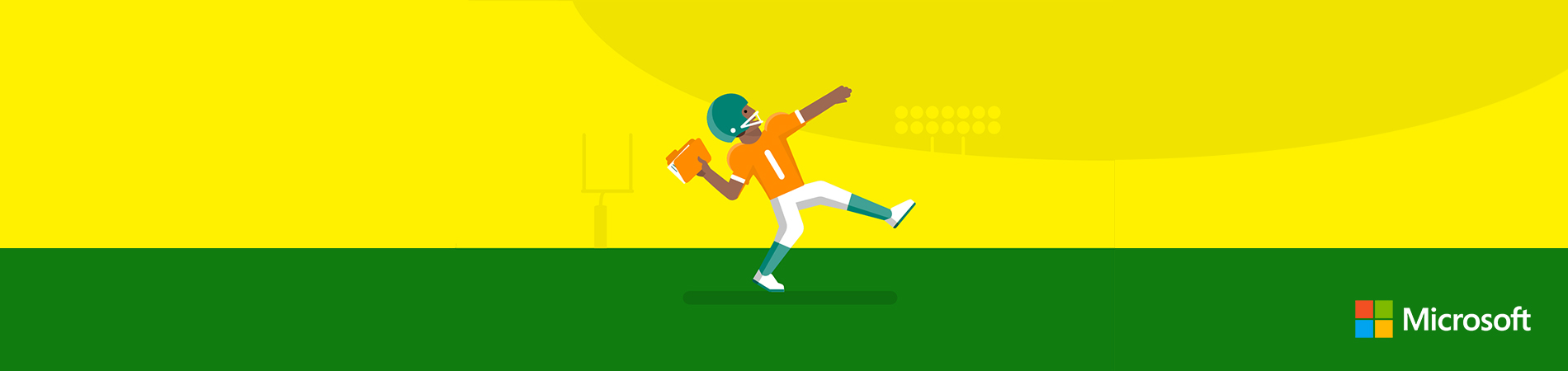
Это серия статей «Must-have документация для мобильного разработчика»: Часть 1 и Часть 2.
Передаю слово Вячеславу Черникову.
В первой части мы расскажем о том, почему важно уделять внимание техническому проектированию и опишем необходимый минимум документации, которая позволит создать «скелет» проекта на основе пользовательского интерфейса.
Данная статья является сокращенной версией руководства, доступного по ссылке в конце статьи.
Первичная документация
Ключевую идею, с которой мы начнем, можно коротко сформулировать следующим образом:
Мобильные бизнес-приложение — это в первую очередь пользовательский интерфейс для взаимодействия с внешним сервисом.
При разработке технической документации на проект это стоит обязательно учитывать, так как интерфейс нагляден и на его основе проще проводить разделение проекта на разделы. Да и сама модель предметной области очень хорошо описывается интерфейсом — в ней необходимо учитывать в основном те данные (и их производные), которые вводятся пользователем, отображаются на экране и управляют его поведением. Бизнес-сценарии также напрямую завязаны на поведение пользовательского интерфейса.
В то же самое время большинство ТЗ готовится для бизнес-заказчиков и описывают не конкретные экраны или сервисы, а целые бизнес-сценарии и блоки функциональности. В дальнейшем эта документация и спецификации дизайна используются командой разработки. Для кодирования и последующей реализации используются многократные перечитки и пересказы ТЗ.
В следующих главах мы опишем минимально необходимый набор документов, которые позволят команде использовать простые чек-листы для контроля реализации.
Прежде чем мы перейдем к разбору артефактов и извлечению из них полезных данных, давайте рассмотрим весь процесс разработки целиком. Для простоты мы выберем линейный процесс разработки, так как при использовании циклических или спиральных методологий возникают те же самые классы задач, только последовательность их выполнения может отличаться.
Итак, у проекта обычно выделяют следующие производственные классы задач:
- анализ;
- проектирование и дизайн;
- кодирование;
- тестирование;
- эксплуатация.
Можно выделить и больше, но они по факту будут являться производными от обозначенных.
На этапе аналитики производится поиск решения, описание общих требований к приложению. На выходе с этапа аналитики появляются спецификации, которые являются вводными для этапа проектирования.
Так как наше руководство предназначено в первую очередь для разработчиков, то считаем, что бриф или базовое ТЗ у вас есть.
Дальше начинается самое интересное – проектирование пользовательского интерфейса. Этот этап является ключевым и при правильном подходе очень сильно облегчает и упрощает процесс разработки. Если же данный этап пропущен, то дальше успех проекта будет зависеть только от опыта команды.
На этапе проектирования самым важным является продумывание пользовательского интерфейса и создание схем экранов.
Если начинать сразу с дизайна (вместо схем экранов), то придется постоянно переделывать его (дизайн) для согласования с заказчиком. На этапе проектирования это сильно замедлит процесс. Дизайн фактически является производным от UX и наполняет изначальные схемы эмоциями, выправляет композицию, добавляет анимации и другие аспекты внешнего вида и визуального поведения. Схемы экранов, в свою очередь, создают структуру приложения и моделей данных — какие данные отображать, как они будут сгруппированы, как они будут влиять на поведение интерфейса.
На выходе с этапа проектирования будет получен комплект необходимых спецификаций и ресурсов, которые вместе с ТЗ уйдут разработчику. Этап кодирования разумно начинать с построения фундамента – базовой структуры проекта, в чем нам очень поможет понимание ключевых пользовательских сценариев.
Экраны, данные и логика
Напомним еще раз, что мобильные приложения это в первую очередь пользовательский интерфейс, поэтому и проектирование лучше начать со схем экранов и последовательности переходов между ними. Это необходимо для того, чтобы определить набор шагов, которые предстоит пройти пользователю для получения желаемого результата. Ведь бизнес-приложение создается для определенного набора ключевых сценариев (последовательности действий пользователя), с помощью которых человек может решить свои задачи.
Так как среднее время контакта человека со смартфоном составляет всего несколько минут, то количество шагов в бизнес-приложениях не должно быть большим — для пользователя в первую очередь важно получить результат (выполнить задачу или удовлетворить потребность) за время контакта с устройством. Для сложных приложений с большим количеством функциональных возможностей следует учитывать этот фактор. Хорошим выбором станет разделение приложения на относительно короткие сценарии не более 10 шагов каждый.
Для того, чтобы определить глубину ключевых сценариев, можно использовать карту переходов и состояний, подробнее о которой будет рассказано в следующих разделах. Но для начала требуется привести в порядок структуру интерфейса.
Группировка экранов и сквозное именование
Итак, у нас на руках есть схемы экранов от проектировщиков/дизайнеров и последовательность переходов между ними.
Для того, чтобы разбить приложение на части (разделы предметной области), мы пойдем от экранов. Еще раз напомним, что мобильное приложение это в первую очередь интерфейс взаимодействия с пользователем, поэтому наши экраны и являются прямым отражением доступной ему модели предметной области.
Первым делом необходимо выделить экраны, которые связаны между собой, обычно они должны идти друг за другом в пользовательских сценариях. Например, часто в приложениях можно выделить раздел Account с просмотром и редактированием всей информации, связанной с профилем пользователя.
Если вы опытный программист, то легко справитесь с разделением списка экранов на связанные разделы. В любом случае, потребуется немного практики.
Итак, у нас могут получиться следующие разделы:
- Account
- Help
- Checkout
- Catalog
Каждый раздел должен иметь название и номер. Названия разделов следует использовать для горизонтального разделения слоя работы с данными, бизнес-логики и пользовательского интерфейса. Это позволит в дальнейшем проще развивать проект.
Например, слой работы с данными (группы методов для различных серверных API) в этом случае разделится на разделы (репозитории, если вам так привычнее), каждый из которых будет обслуживать свой набор экранов:
DALDataServices (Repositories)
AccountDataService.cs (или AccountRepository.cs)
HelpDataService.cs
CheckoutDataService.cs
CatalogDataService.cs
В дальнейшем каждый из репозиториев может полностью скрывать всю работу с сервером, дисковым кешем и локальной СУБД. Это позволит на уровне бизнес-логики работать с репозиториями как с черными ящиками.
Дальше предстоит пронумеровать и назвать экраны (страницы, окна). На выходе у нас получится древовидная (хотя и плоская) структура интерфейса без учета последовательности переходов между экранами и их вложенности.
Имена экранов будут использоваться у нас в названиях классов для соответствующих страниц (Page) и ViewModel (или Controller для MVС):
1.1 Profile
ProfilePage
ProfileViewModel
1.2 EmailLogin
EmailLoginPage
EmailLoginViewModel
В первую очередь это важно для разработчиков, которые фактически получают готовую структуру проекта:
- Слой доступа к данным разбивается на разделы приложения — создаем структуру Data Access Layer (DAL)
- Добавляем нужные Pages и ViewModels — это создает структуру слоев работы с пользовательским интерфейсом (UI) и бизнес-логикой (BL).
Как видим, уже вырисовывается скелет проект. Слой DAL можно легко выделить в отдельную библиотеку. Если же у вас используется типовая архитектура или шаблон проекта (Base-классы, NavigationService, и т.д.), то считайте, что костяк приложения у вас уже имеется.
Пример структуры проекта представлен ниже.
UI (User Interface, пользовательский интерфейс)
Pages
Account
ProfilePage.xaml
…
BL (Business Logic, бизнес-логика)
ViewModels
Account
ProfileViewModel.cs
…
DAL (Data Access Layer, доступ к данным)
DataObjects (Models)
ProfileObject.cs (ProfileModel.cs)
ProductObject.cs
…
DataServices (Repositories)
AccountDataService.cs
…
Для того, чтобы дальше реализовывать поведение экранов, нам потребуется дополнительная информация, поэтому продолжим знакомство с необходимыми артефактами.
Таблица экранов
После того, как у нас есть схемы экранов, мы также можем провести их анализ до фактического старта разработки. Следующим полезным артефактом для нас станет таблица экранов, оперировать которой будут не только разработчики, но и тестировщики. В сводной таблице легко собрать воедино всю текстовую информацию. Ключевыми столбцами таблицы для нас станут:
1. Номер экрана
2. Краткое название (Name)
3. Список возможных состояний (States)
4. Поля ввода для валидации (Validation)
5. Описание экрана и его поведения (Behavior)
Как видим, в представленном наборе полей собрана та информация, которая позволит корректно проверить работу каждого экрана в отдельности. Можно также каждому разделу присвоить свой цвет — это упростит работу с картой переходов и состояний.
Дополнительно, в эту таблицу могут быть добавлены следующие столбцы:
6. Список всплывающих уведомлений (alerts, sheets, dialogs)
7. Идентификаторы UI-контролов (например, LoginButton) для написания автоматизированных UI-тестов
8. Используемые модели (Models/Data Objects) данных
9. Используемые на каждом экране методы DAL
10. Используемые стили (Styles)
О каждом экране по столбцам достаточно просто вписывать короткие обозначения, которые в дальнейшем будут использоваться в программном коде и понятны в первую очередь разработчикам. Кроме столбца Behaviour (Описание экрана и его поведение), здесь ограничений лучше не делать.
Отдельно остановимся на состояниях экранов. Большинство современных приложений работает через Интернет, поэтому стоит корректно отображать пользователю информацию о состоянии загрузки:
- отображать индикатор прогресса загрузки;
- отображать загруженные данные;
- отображать сообщение об отсутствии интернет-соединения;
- отображать сообщение об ошибке (недоступен сервер, ошибки сервера);
- отображать заглушку, если сервер вернул пустые данные (например, пустой список).
Хорошей практикой считается, если каждый экран, загружающий данные из сети (или из локальной СУБД) будет корректно отображать пользователю каждое из описанных состояний. Фактически, отдельное состояние описывается своим набором визуальных элементов (тексты, картинки, кнопки, другие элементы), и на уровне программного кода легко управлять переключением из одного состояния в другое. Также можно фиксировать негативные сценарии (ошибка загрузки, пустые данные) для дальнейшего анализа и устранения на стороне сервера или приложения.
Можно взять за правило и на всех экранах, загружающих данные, добавлять переключение состояний. Это упростит взаимодействие пользователя с приложением. Можно также использовать различные анимации или графику в негативных состояниях (ошибки, пустые данные), чтобы сгладить эффект.
Итак, у нас уже есть схемы экранов, список Page и ViewModel, а также детальная информация по каждому экрану. Каркас приложения можно построить, однако сейчас у нас экраны описаны независимо друг от друга и нет четкой и понятной последовательности переходов. Поэтому следующим полезным артефактом для нас станет карта переходов и состояний.
Карта переходов и состояний
Для того, чтобы лучше понять основные пользовательские сценарии, а также обозначить связи между экранами, можно использовать карту переходов и состояний. Плюсами карты являются ее компактность и наглядность. Даже для больших проектов карту переходов можно распечатать на принтере А4 и повесить над рабочим столом.
Итак, карта переходов начинается с точки старта – момента запуска приложения пользователем. Точек старта может быть несколько, например, один вариант запуска для авторизованного пользователя, второй – для неавторизованного, а третий – из Push-уведомления.
Дальше добавляются прямоугольники для каждого экрана и обозначаются стрелками последовательности переходов. Можно добавить идентификаторы (AutomationId) кнопок или событий, из-за которых произошел переход, и для наглядности еще указать данные, которые будут передаваться на новый экран.
Также у нас уже есть таблица экранов (предыдущая глава), где обозначены возможные состояния каждого из них и которые необходимо отобразить на карте переходов. Это позволит лучше понять возможные прерывания пользовательских сценариев, например, в случае ошибок или пустых данных. Если состояние прерывает (человек не может идти дальше) пользовательский сценарий, то обозначаем его минусом «-», если не прерывает, то плюсом «+». Стрелочки «назад» можно не добавлять.
Как видим, теперь у нас имеется практически вся необходимая для разработки информация в компактном виде. Эти три онлайн-документа (список экранов, таблица экранов, карта переходов) могут обновляться по мере развития проекта.
Для создания описанных выше артефактов нам будет достаточно 3 онлайн-инструментов:
- текстовый редактор (Word Online)
- табличный редактор (Excel Online)
- графический редактор (Draw.io, Visio Online)
На подготовку каждого из артефактов уходит не больше одного дня, зато в дальнейшем это очень сильно упрощает процесс разработки, тестирования и развития продукта. За время медитативной подготовки документов и схем команда глубже понимает проект целиком и может уже финально оценить сложность и длительность его разработки (цифры для внутреннего использования).
Продолжение следует обязательно прочитать…
Полную версию руководства вы можете найти на Medium «Техническое проектирование мобильных приложений». Пообщаться напрямую с автором и сообществом Xamarin-разработчиков можно в нашем уютном чатике в Telegram.
Во второй части мы расскажем о том, как работать со стилями, фоновой функциональностью и пользовательскими сценариями. Оставайтесь на связи и задавайте свои вопросы в комментариях!
Об авторе
Вячеслав Черников — руководитель отдела разработки компании Binwell, Microsoft MVP и Xamarin Certified Developer. В прошлом — один из Nokia Champion и Qt Certified Specialist, в настоящее время — специалист по платформам Xamarin и Azure. В сферу mobile пришел в 2005 году, с 2008 года занимается разработкой мобильных приложений: начинал с Symbian, Maemo, Meego, Windows Mobile, потом перешел на iOS, Android и Windows Phone. Статьи Вячеслава вы также можете прочитать в блоге на Medium.
Другие статьи автора вы можете найти в нашей колонке #xamarincolumn.
Руководства пользователя, инструкции и руководства для продуктов APP.
Найти
Узнайте, как с легкостью настроить и использовать приложение Xfinity. Для входа на устройство NKR-WNXL11BWL требуется смартфон и Xfinity ID. Обеспечение бесперебойной работы при отключении питанияtagс дополнительной резервной батареей. Начните с пошаговой активации и следуйте правилам FCC для безопасного использования.
Узнайте, как использовать приложение SPRINT ELD, из этого подробного руководства пользователя. Приложение, разработанное для устройств iOS, предоставляет функции, помогающие водителям управлять часами работы и соблюдать правила. Изучите функцию «Переключение состояния», меню «Журналы» и многое другое. Начните работу с приложением SPRINT ELD сегодня.
Узнайте, как управлять умной лампочкой 2AB2Q-M500STW1Z с помощью приложения SYLIVANIA Smart WiFi. Загрузите приложение, зарегистрируйтесь и следуйте краткому руководству по подключению устройства. Обеспечьте безопасное использование с минимальным расстоянием 20 см между радиатором и вашим телом. Получите дополнительную нормативную информацию и информацию о безопасности от Федеральной комиссии по связи.
В руководстве пользователя приложения CatchAlive содержится информация о продукте и пошаговые инструкции по использованию системы сигнализации CatchAliveOne. Система, совместимая с устройствами Apple iOS и Android, использует различные принципы обнаружения, такие как обнаружение магнита в реальном времени и обнаружение люка в реальном времени. Установите систему с помощью предоставленного монтажного комплекта и загрузите приложение для управления ловушками и площадками. Следуйте подробным инструкциям, чтобы настроить сигнализацию ловушки CatchAliveOne и начать обнаруживать живые ловушки.
Узнайте о приложении iCSee для сетевой купольной мини-камеры Wi-Fi с помощью этого руководства пользователя. Следуйте инструкциям, чтобы обеспечить безопасное использование и соблюдать правила FCC. В целях безопасности соблюдайте минимальное расстояние 20 см между радиатором и вашим телом.
Узнайте, как использовать приложение ELD Logbook, из этого подробного руководства пользователя. Следуйте пошаговым инструкциям, чтобы установить, подключить и использовать приложение для управления своим рабочим статусом, выполнения DVIR и сертификации журналов. Идеально подходит для пользователей устройства ELD от Motion Eld.
Руководство пользователя мобильного приложения ELD 995 для водителей охватывает все, от учетных данных для входа в систему до подключения к устройству ELD и навигации по приборной панели. Узнайте о таблицах нагрузки, отчетах DVIR, режимах вождения и многом другом. Получите максимальную отдачу от вашего ELD 995 с помощью этого подробного руководства.
Руководство пользователя приложения EO Charging для Mini Pro 3 содержит пошаговые инструкции о том, как зарегистрировать и персонализировать зарядное устройство с помощью приложения EO Charging. Узнайте о расписании, настройках, тарифах и многом другом. Легко загрузить приложение из EO webсайт и приступайте к работе. Сохраните это руководство для дальнейшего использования.
Узнайте, как использовать приложение Bitdefender Mobile Security для iOS и защитить свое устройство от онлайн-угроз, таких как фишинг и атаки вредоносного ПО. В этом руководстве пользователя содержится информация о продукте, инструкции по установке, функции и справочные ресурсы, такие как центр поддержки Bitdefender и форум. Активируйте продукт с помощью учетных данных учетной записи Bitdefender и наслаждайтесь VPN, Web Защита, конфиденциальность учетной записи и Bitdefender Central. Совместимость с iOS 11.2 и выше.
Из этого подробного руководства вы узнаете, как использовать приложение Amber ELD для драйвера Android. Это руководство охватывает все, что вам нужно знать для эффективного использования Amber ELD, от входа/выхода из системы до подключения автомобиля и проверки DOT. Обеспечьте соблюдение последних правил и положений о часах работы с помощью приложения Amber ELD. Начните сегодня!